Appleov sat je uređaj koji može učiniti više nego reći vrijeme ili staviti iPhone obavijesti na vaš ručni zglob. Može se koristiti za plaćanje stavki u stvarnom svijetu, spasiti vas u hitnim slučajevima, djelovati kao modni dodatak i pomoći vam u pronalaženju izgubljenog iPhonea - da spomenemo samo neke.
Evo 11 savjeta i trikova koje bi svaki vlasnik Apple Watcha trebao znati:
1. Diskretno provjerite vrijeme
Uvećaj slikuApple Watch Series 2 ($ 289 na Walmart) korisnici mogu provjeriti vrijeme bez buke tijekom sastanka polako rotirajući Digital Crown gore. Morat ćete omogućiti Wake Screen na Crown Up u aplikaciji Apple Watch iPhone na Općenito > Wake Screen .
2. Prilagodite lica na satu

", " modalTemplate ":" {{content}} ", " setContentOnInit ": false} '>
Najlakši način za prilagodbu lica na satu je putem aplikacije Apple Watch na iPhoneu. Apple također nudi kurirane dijelove lica na temelju aplikacija koje ste instalirali.
Umjesto dodirivanja i pomicanja po malom zaslonu za gledanje, koristite aplikaciju.
3. Onemogućite snimke zaslona

", " modalTemplate ":" {{content}} ", " setContentOnInit ": false} '>
Pritiskanjem digitalnog krunskog i bočnog gumba istovremeno ćete snimiti sliku na Apple Watchu. Prije nego što je Apple predstavio opciju za onemogućavanje snimki zaslona, moja kamera je bila puna slučajnih snimki zaslona iz mog zgloba pritiskom na gumbe.
Na svom iPhone uređaju otvorite aplikaciju Apple Watch, odaberite General > Turn Enable Screenshots Off .
4. Apple Pay
Da biste koristili Apple Pay na satu, dodajte karticu u aplikaciju Apple Watch na svom iPhoneu. Kada ste spremni platiti, dvaput pritisnite Side gumb za aktiviranje Apple Pay. Prijeđite prstom ulijevo ili udesno da biste odabrali drugu karticu, a zatim držite sat na terminalu za naplatu.
Još jedna korist od postavljanja Apple Pay-a na vašem satu je da ga možete koristiti za odobravanje kupnje na vašem Mac računalu. Postavite, omogućite i prilagodite način na koji Apple Pay funkcionira na satu u aplikaciji iPhone Apple Watch pod Wallet & Apple Pay.
5. Ping za iPhone
Uvećaj slikuPuno stavite svoj iPhone na mjesto? Prijeđite prstom prema gore na lice uređaja Apple Watch da biste prikazali kontrolni centar i dodirnite ikonu za pinganje iPhone uređaja. Zvuk će se reproducirati na vašem iPhoneu, čak i ako je na tihom. Nastavite dodirivati zvuk.
Dodatna pomoć u pronalaženju izgubljenog iPhonea, bilo da je u mraku ili kao značajka pristupačnosti za nagluhe osobe, je dugotrajni pritisak na istu ikonu. Zvuk će se reproducirati i iPhone bljeskalica će brzo treptati.
6. Ispraznite vodu iz zvučnika

Apple Watch Series 2 vlasnici mogu ići na kupanje dok je nosio sat, ali je potrebno za čišćenje vode iz zvučnika nakon svakog umočiti.
Prijeđite prstom prema gore s lica sata, prikazujući Kontrolni centar i dodirnite ikonu kapi vode. Time ćete sat postaviti u vodeni način, zaključavajući zaslon.
Okrenite Digital Crown kako biste otključali sat i uklonili vodu iz zvučnika.
7. Brza promjena aplikacije
Uvećaj slikuOdskakivanje između aplikacija na satu može potrajati mnogo slavina i swipera. Zato sljedeći put kada se nađete između više aplikacija, ili se samo želite vratiti na svoje lice, dvaput pritisnite digitalnu krunu.
8. Dva načina za korištenje Siri
Uvećaj slikuMožete aktivirati Siri držeći u digitalnoj krunici, ili rekavši "Hej, Siri" kada se zasvijetli zaslon sata.
9. Priključna stanica za aplikacije
Uvećaj slikuSa izdavanjem WatchOS-a 3, Apple je odbacio poglede aplikacije, umjesto toga se odlučio za pristanište za aplikaciju.
Pritisnite bočni gumb na vašem Apple Watchu kako biste vidjeli priključnu stanicu. Možete povući i ispustiti aplikacije ili povucite aplikaciju na vrh zaslona svog sata da biste je uklonili s doka.
Još jedna mogućnost uređivanja pristaništa je otvaranje aplikacije Apple Watch na iPhone uređaju i dodirnite Dock > Edit .
10. SOS za mir
Sa izdavanjem WatchOS 3 u rujnu, Apple je uključio SOS mod na Apple Watchu. Kada je omogućen, držanje u bočnom gumbu na satu će od vas tražiti da birate lokalni broj za hitne slučajeve. (911 ovdje u SAD-u)
Ovu značajku možete omogućiti ili onemogućiti u aplikaciji Apple Watch na svom iPhone uređaju u odjeljku Općenito > Hitna SOS .
Osim toga, svi kontakti za hitne slučajeve koje ste dodali u aplikaciju Health primit će upozorenje ako morate koristiti SOS značajku na satu.
11. Otključajte Mac

", " modalTemplate ":" {{content}} ", " setContentOnInit ": false} '>
Vaš Apple Watch posjeduje supersilu koja može otključati vaš Mac dok ga budite.
Na Mac računalu otvorite Postavke sustava > Sigurnost i privatnost . Označite okvir pored stavke Dopusti vašem Apple Watchu da otključa vaš Mac, a zatim unesite lozinku kada se to od vas zatraži.
Sljedeći put kada probudite svoj Mac, čarolija će se dogoditi i vaš Mac će se otključati.










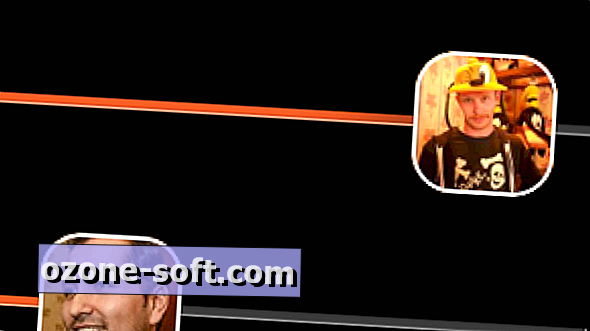
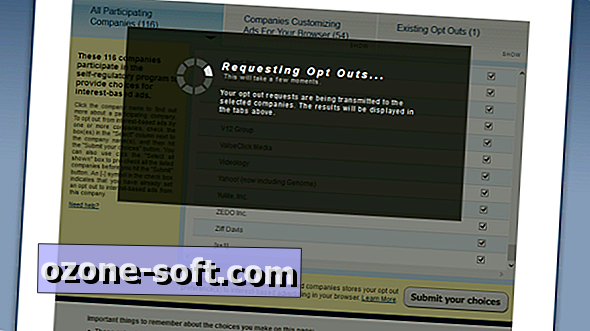

Ostavite Komentar